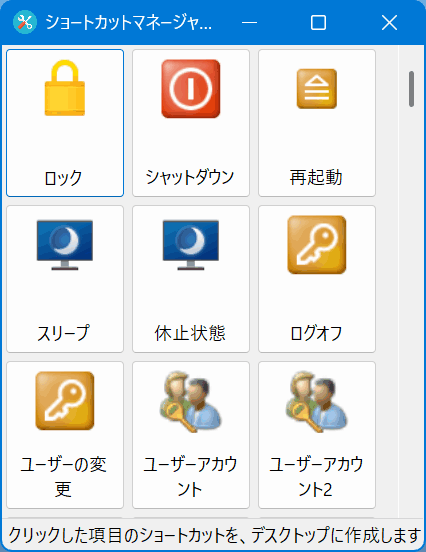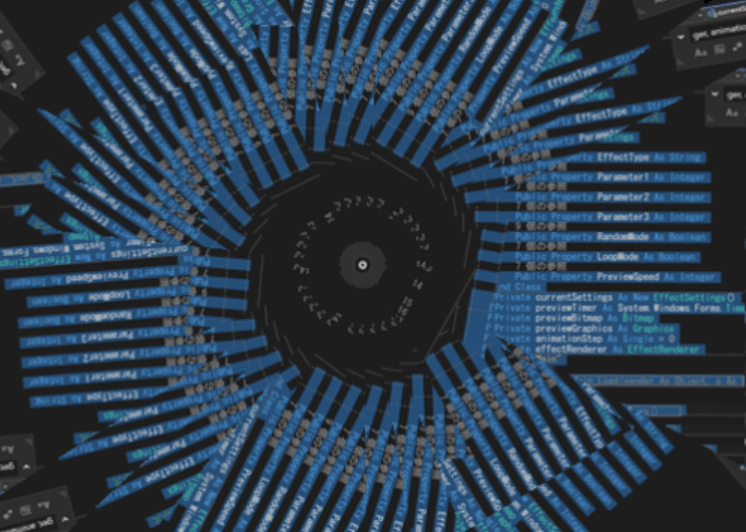シンプル付箋:軽量・シンプルで使いやすいデスクトップ付箋ソフト

「シンプル付箋」は軽量でPC負荷が少ないデスクトップ付箋ソフト。
文字や背景色の変更・最前面表示・自動保存&復元など便利機能を搭載しています。
⚠️ スマホでご覧の方へ:ダウンロードはWindows PCから行ってください。
1.ソフトの概要:シンプル付箋とは?
「シンプル付箋」は、軽量かつシンプルな操作で、
デスクトップに付箋を貼り付けてメモ管理できるWindows用ソフトです。
日常のタスク管理やちょっとしたメモ、リマインダーに最適で、
PCに負荷をかけずに快適に使えるのが特徴です。
作成した付箋は自動保存&復元されるため、PC再起動後も安心して使えます。
さらに、文字色や背景色、フォントサイズを自由にカスタマイズでき、
重要な情報を見やすく整理可能です。
付箋の最前面表示切替にも対応しており、常に視認性の高い状態でメモを表示できます。
こんな方におすすめ
- PC作業中にタスクやメモをすぐ確認したい方
- リマインダーやToDoリストを手軽に管理したい方
- 軽量でシンプルな付箋ソフトを探している方
シンプル付箋は、直感的で迷わない操作性と必要十分な機能により、
ビジネスパーソンから学生、在宅ワーカーまで幅広く活用できるユーティリティです。
2.主な特徴:軽量なデスクトップ付箋ツール
軽量でPC負荷が少ないシンプル付箋
シンプル付箋は非常に軽量で、
常駐してもPCへの負荷がほとんどありません。
複雑な機能を省き、必要最低限の機能だけに絞っているため、快適に操作できます。
内容を自動保存して次回も復元
作成した付箋の内容は終了時に自動保存。
次回起動時には自動で復元されるので、
大切なメモを失う心配がありません。
文字や色など自由にカスタマイズ可能
文字/背景色の変更、フォントサイズの調整、
最前面表示の切り替えなどが簡単にできます。
用途に応じて見やすくカスタマイズ可能です。
直感的でスムーズな操作性
付箋の作成、削除、最前面表示、
一括編集などが直感的に操作できます。
トレイアイコンからの操作も可能で、
作業中でもスムーズに管理できます。
3. 使い方:ダウンロードから操作までの手順
1. ダウンロードとインストール
「シンプル付箋」には ZIP版 と Microsoft Store版 があります。
お好みの方法で入手してください。
- ZIP版の場合
- fusen100.zip をダウンロード
- ZIPファイルを任意のフォルダに解凍
- 解凍したフォルダ内の
シンプル付箋.exeを起動
- Microsoft Store版の場合
- Microsoft Store のページ にアクセス
- 「ダウンロード」ボタンを押してインストール
- デスクトップに追加される「シンプル付箋」を起動
2. アプリを起動
- 「シンプル付箋.exe」を起動 (起動時に警告が表示された場合の対処方法)
- アプリの画面が表示される
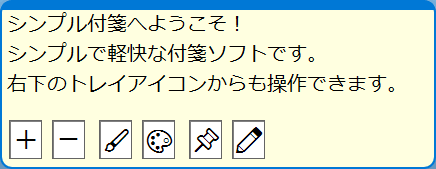
3. 操作方法
- 各付箋のボタンで以下の操作が可能:
- 「+」:新しい付箋を作成
- 「ー」:選択中の付箋を削除
- 「筆」:文字色を変更
- 「パレット」:背景色を変更
- 「ピン」:最前面表示の切替
- 「鉛筆」:内容の編集
- タスクバーのトレイアイコンからも操作可能
- 付箋の表示/非表示
- 付箋の新規作成
- 付箋の削除
- 一括変更(フォントサイズ、文字/背景色)
- 終了
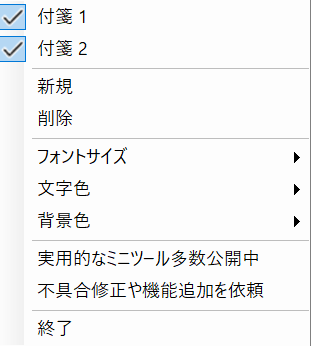
操作は直感的でシンプル。初めての方でも迷わずに利用でき、
日常のメモ作業をスムーズにサポートします。
4. 活用シーン:具体的な利用例と効果
タスク管理
ToDoリストを付箋に貼り付けてデスクトップに常時表示。作業の抜け漏れを防ぎ、効率的に進行。アイデア整理
企画のひらめきや文章の断片をすぐにメモ。後からまとめ直す際に役立ちます。
リマインダー
重要な予定や連絡事項を最前面表示に設定し、常に目に入る状態で管理。学習サポート
暗記用キーワードや学習ポイントを付箋化。効率的な学習をサポート。
5.導入メリット
PC負荷が少ないので、
古いPCでも快適に利用可能
直感的な操作で、
初心者でも簡単に扱える
必要最低限の機能に特化しているため、
余計な操作に迷わない
自動保存&復元で、
作業中の情報を安全に保持
6.よくある質問(FAQ)
Q1:文字や背景色、フォントサイズは変更できますか?
A1:はい。各付箋のボタンやトレイアイコンから自由に変更でき、見やすくカスタマイズ可能です。
Q2. 最前面表示の付箋が他のウィンドウに隠れてしまうことはありますか?
A2. 「ピン」ボタンで常に最前面表示に
切り替え可能です。必要に応じて
オン・オフを使い分けられます。
Q3. 付箋の内容はPC再起動後も残りますか?
A3. はい。自動保存&復元機能により、
再起動後も以前の内容が
そのまま復元されます。
Q4:付箋の作成や削除は簡単ですか?
A4:はい。「+」で新しい付箋を作成、「ー」で削除可能です。操作は直感的で迷わず利用できます。
Q5:トレイアイコンからも操作できますか?
A5:はい。付箋の表示/非表示、新規作成、削除、一括変更、終了などがトレイアイコンから簡単に操作可能です。
Q6:付箋は何に使えますか?
A6:タスク管理、リマインダー、アイデア整理、学習用メモなど、日常のあらゆるメモ管理に活用できます。
7.私が「シンプル付箋」を開発した経緯
「シンプル付箋」は、余計な機能を省き、
必要最低限の付箋機能だけを快適に使えるようにしたいという想いから開発しました。
既存の付箋ソフトは多機能で便利な反面、PCに負担をかけたり操作が複雑になりがちでした。
その結果、気軽に使えるはずの付箋が本来の目的である
「シンプルなメモ管理」から外れてしまうことも多かったのです。
そこで、私は軽量・直感的・高速起動にこだわり、
以下の点を重視して開発しました:
- 自動保存&復元で大事なメモを失わない
- 文字色・背景色・サイズをカスタマイズし、見やすく整理できる
- 最前面表示切替で重要情報を常に表示可能
その結果、シンプル付箋は「誰でも迷わず使える軽量付箋ソフト」として、
日常のタスク管理や情報整理をスムーズにするツールとなりました。
8.更新履歴:バージョンごとの変更点
Ver.1.0.0:初回リリース
9.修正依頼:機能追加や不具合修正を依頼する
機能追加のご要望や不具合報告は、ソフトの機能要望・不具合報告 からご連絡ください。